使用 Office 產品金鑰
Applies To
Excel for Microsoft 365 Word for Microsoft 365 Outlook for Microsoft 365 PowerPoint for Microsoft 365 Access for Microsoft 365 OneNote for Microsoft 365 Publisher for Microsoft 365 Visio Plan 2 Excel 2024 Word 2024 Outlook 2024 PowerPoint 2024 Access 2024 OneNote 2024 Project Standard 2024 Visio Professional 2024 Visio Standard 2024 Office 2024 Excel 2021 Word 2021 Outlook 2021 PowerPoint 2021 Access 2021 Project Standard 2021 Publisher 2021 Visio Professional 2021 Visio Standard 2021 Office 2021 OneNote 2021 Excel 2019 Word 2019 Outlook 2019 PowerPoint 2019 Access 2019 Project Standard 2019 Publisher 2019 Visio Professional 2019 Visio Standard 2019 Office 2019 Excel 2016 Word 2016 Outlook 2016 PowerPoint 2016 OneNote 2016 Project Professional 2016 Project Standard 2016 Publisher 2016 Visio Professional 2016 Microsoft 365 for home InfoPath 2013您的 Microsoft 帳戶 會在許多工作上取代產品金鑰的作用,例如啟用 Microsoft 365 或重新安裝 Microsoft 365。
Microsoft 365 產品金鑰的常見問題
查看以下各節,以了解您是否需要 Microsoft 365 產品金鑰,以及如果您有產品金鑰的話該如何處理它。
您剛購買 Microsoft 365
您正在使用 Microsoft 365
我剛剛購買 Microsoft 365。 哪裡可以輸入產品金鑰?
如果您購買了新的、從未使用過的產品金鑰
如果您有新的、從未使用過的產品金鑰,請移至www.office.com/setup ,然後依照螢幕上的提示。

如果您是透過 Microsoft Store 購買 Microsoft 365
如果是透過 Microsoft Store 購買 Microsoft 365,您可以在那裡輸入您的產品金鑰。
-
移至 [www.microsoftstore.com]。 選取右上角的 登入,並輸入您用於購買 Microsoft 365 的使用者識別碼及密碼。
-
當您登入之後,在右上角選取您的名稱,然後選取 [購買記錄]。
-
找到 Microsoft 365 買斷型購買或個別的 Microsoft 365 應用程式,然後選取 安裝 Microsoft 365 來檢視您的產品金鑰 (實際上不會安裝 Microsoft 365)。
-
在顯示產品金鑰的視窗中,再一次選取 [安裝 Microsoft 365]。
-
在 您好。讓我們取得您的 Microsoft 365 頁面,依照提示將您的產品金鑰與您的 Microsoft 帳戶 建立關聯,並開始安裝程序。
如果是透過 Microsoft 工作場所折扣計劃 購買 Microsoft 365
當您透過雇主的 工作場所折扣計劃(先前稱為軟體家用計畫) 權益安裝 Office 專業增強版、Visio 專業版或 Project 專業版時,您需要在安裝產品之後輸入產品金鑰。
-
根據您購買的項目,啟動任何 Microsoft 365 應用程式,例如 Word、Visio 或 Project。
-
在 [登入以設定 Microsoft 365] 畫面中,選取 [我不想登入或建立帳戶] (這是位於視窗底部的一個小型連結)。
-
輸入您的 Microsoft 工作場所折扣計劃 產品金鑰來啟用 Microsoft 365。
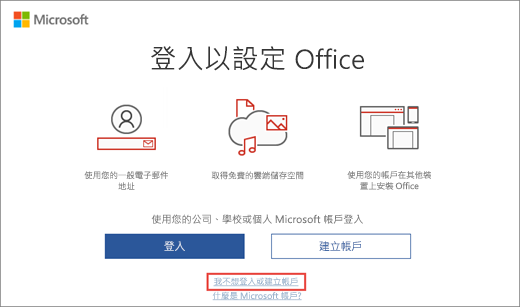
我的新 Windows 電腦上有隨附的 Office,但我找不到產品金鑰
如果您看到 [開始使用] 畫面,其中包含試用、購買或啟用 Office 的選項,這表示 Office 已安裝在新電腦上,為期 1 個月之 Microsoft 365 家用版 試用版。 您不會從您的電腦製造商收到產品金鑰,除非您付費購買 Office 產品金鑰卡。 也就是說,您可以開始試用 Microsoft 365 家用版,或是購買 Office。
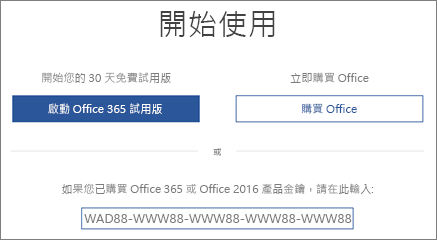
如果您購買要包含在新 Windows 電腦上使用的 Office 產品,當您啟用 Windows 時,會傳輸一個數位產品金鑰到您的電腦上。 您不會收到印出的產品金鑰。 相反地,您會看到類似啟動 Word (或任何 Office App) 時所見的訊息,如下所示。
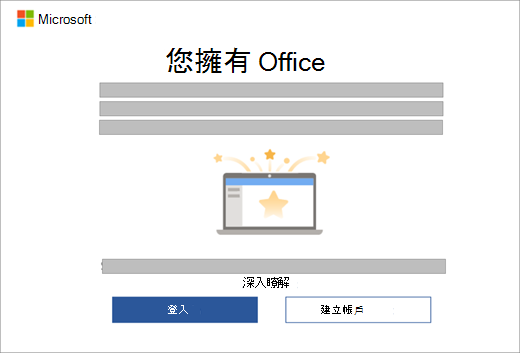
我已購買產品金鑰卡,但上面沒有金鑰
如果您購買的是 Office 產品金鑰卡,請小心刮除產品金鑰卡背面的銀色錫箔塗層,以顯現產品金鑰。 如果您在刮除錫箔圖層時損毀了金鑰,請參閱我遺失或損毀了產品金鑰。
提示: 產品金鑰卡可能也包含條碼和別組字母與數字,但產品金鑰一律會以 XXXXX-XXXXX-XXXXX-XXXXX-XXXXX 格式顯示。
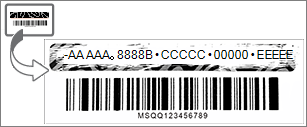
Office 向我要求產品金鑰
使用您的 Microsoft 帳戶 (而非產品金鑰) 來安裝並啟用 Office 和個別購買的 Office 應用程式 (例如 Project、Visio、Word、Excel 和 Outlook)。

登入以啟用 Office
如果 Office 應用程式提示您進行啟用,請使用您的 Microsoft 帳戶 (而非產品金鑰) 登入。
附註: 如果您購買了全新、未使用的 Microsoft 365 產品金鑰卡來為 Microsoft 365 訂閱續約或購買試用版,您可以在 Office 提示時輸入產品金鑰。 您也可以在 www.office.com/setup 輸入產品金鑰。
在少數的例外情況下,您將必須執行登入之外的其他動作。
-
如果您透過雇主的 Microsoft工作場所折扣計劃 權益購買 Office 專業增強版、Visio 專業版或 Project 專業版,您需要產品金鑰,才能在電腦上安裝 Office。 若要線上找到您的產品金鑰,請參閱取得您的工作場所折扣計劃產品金鑰。
-
如果您在公司使用大量授權版本的 Office 專業增強版,則需要連絡您的系統管理員以取得產品金鑰。
-
如果您在 Office 應用程式中看到顯示「訂閱已過期」的黃色或紅色橫幅,則您必須續約 Microsoft 365 訂閱,以繼續使用 Office。 如需協助,請參閱續約 Microsoft 365 家用版。
-
如果 Office 已經預先安裝在您的新裝置上,而且您在 Office 應用程式中看到顯示 產品注意事項 <app> 的大部分功能已停用,因為尚未啟動 的黃色或紅色橫幅,您必須啟動新的 Microsoft 365 家用版 試用版、使用與 Office 關聯的 Microsoft 帳戶 登入或購買 Office。 如需協助,請參閱啟用 Office。
-
如果您在線上購買了 Office 專業增強版,請參閱我是否可以購買產品金鑰?,或者,如果您的產品金鑰無法使用,請參閱我的 Office 產品金鑰無法使用。
是否需要產品金鑰才能重新安裝 Office?
否,不需要。 只要移至 Microsoft 帳戶、服務和訂閱頁面,並使用您用來購買 Office 的 Microsoft 帳戶 登入。 如果您忘記 Microsoft 帳戶或密碼,我們可以提供協助。

附註: 您需要產品金鑰,才能透過 Microsoft 工作場所折扣計劃 (之前稱為 Microsoft 軟體家用計畫) 重新安裝 Office 專業增強版、Visio 專業版或 Project 專業版。 如需協助,請參閱透過 Microsoft 工作場所折扣計劃取得安裝 Office 的說明。
我是否可以變更產品金鑰?
是,您可以變更 Office 家用及企業版、 Office 家用及學生版、 Office 專業版及個別付費的 Office 應用程式的產品金鑰。 若要瞭解作法,請參閱變更您的 Office 產品金鑰
如果您購買不同版本的 Office,您也可以切換您的 Office 授權。 例如,如果您有 Office 家用及中小企業版,並決定要訂閱 Microsoft 365,您可以將您現有的安裝從 Office 家用及中小企業版切換到 Microsoft 365。 若要瞭解作法,請參閱切換您的 Office 授權。
我是否可以在 Office 中檢視我的產品金鑰?
否,您不能這麼做。 為了安全起見,完整的產品金鑰並不會顯示在 Office 內。
相反地,若為 Microsoft 365、Office 2021、Office 2019 及 Office 2016,您可以檢視 Office 所屬的 Microsoft 帳戶。 這個帳戶可取代您的產品金鑰,並可從 Microsoft 帳戶、服務和訂閱頁面 重新安裝 Office 并啟用 Office。
若要檢視 Office 所屬的 Microsoft 帳戶,請在 Word (或任何 Office 應用程式) 中開啟文件,然後移至 檔案 > 帳戶。 找到產品名稱下方 屬於 後面的電子郵件地址。
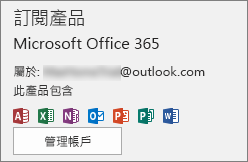
我是否可以在線上檢視我的產品金鑰?
否,您的產品金鑰不會在線上顯示 (請參閱下方的工作場所折扣計劃的例外情況)。 您應該使用您用於購買和下載此版本 Office 的 Microsoft 帳戶登入 Microsoft 帳戶儀表板。
您透過 Microsoft 工作場所折扣計劃 購買舊版的 Office
如果您透過雇主的 工作場所折扣計劃 權益購買舊版的 Office 專業增強版、Visio 專業版或 Project 專業版,您可以在 [訂單詳細資料] 頁面上線上檢視您的產品金鑰。 如需協助,請參閱取得您的工作場所折扣計劃產品金鑰。
我可以在 Microsoft Store 中檢視我的金鑰?
如果您透過 Microsoft Store 購買 Office 家用版、Office 家用及中小企業版、Office 專業版或個別的 Office 應用程式,且尚未安裝這些產品,您也可以從 Microsoft Store 檢視其產品金鑰並安裝。
以下是在 Microsoft Store 中檢視您的產品金鑰方式:
-
移至 www.microsoftstore.com。 選取右上角的 [登入],並輸入您用於購買 Office 的使用者識別碼及密碼。
-
當您登入之後,在右上角選取您的名稱,然後選取 [購買記錄]。
-
找到買斷型購買的 Office 或個別的 Office 應用程式,然後選取 [安裝 Office] 來檢視您的產品金鑰 (這並不會實際安裝 Office)。 請注意,此產品金鑰不會與Microsoft 帳戶、服務和訂閱頁面所顯示的產品金鑰相同。 這是正常的。
我的產品金鑰不相符
這是正常的。 Microsoft 帳戶、服務和訂閱頁面上顯示的 Office 產品金鑰,一律會與產品金鑰卡或電子郵件收據上顯示的產品金鑰不同。 這是兩種不同類型的金鑰,即使他們使用的格式相同。
我是否可以購買產品金鑰?
這取決於您想要做什麼。
-
若要購買全新的 Office 或啟動新的 Microsoft 365 訂閱,您可以向零售商購買 Office 產品金鑰卡。 您可以在 https://microsoft365.com/setup 兌換您的金鑰,以設定您的 Microsoft 帳戶 並安裝 Office。 您也可以直接從 www.microsoftstore.com 的Microsoft Store 購買數位下載。 如果您購買買斷型購買的 Office 或個別的 Office 應用程式,您將會收到產品金鑰,但您不需要也不會收到 Microsoft 365 的產品金鑰。
-
若要續約 Microsoft 365 訂閱,您可以向零售商購買 Microsoft 365 產品金鑰卡,並在 https://microsoft365.com/setup 兌換金鑰。 您也可以在沒有產品金鑰的情況下,於線上續約您的訂閱,網址:https://support.microsoft.com/help/4026354/office-renew-your-office-365-subscription。
-
如果 Office 提示您輸入產品金鑰,且您想要購買產品金鑰來啟用 Office,建議您解除安裝目前的 Office 版本,然後從 Microsoft Store 購買並安裝一個全新的 Office 版本。 這樣一來您就能確定 Office 會順利啟用。
按一下下方的按鈕來比較價格與選項,並進行購買。
如果您透過其他管道購買 Office 產品金鑰,建議您檢閱安全購物的祕訣,以確認您購買的是正版 Microsoft 軟體。 若要在線上購買產品金鑰,請務必詳閱標題為「小心另行販售的產品金鑰」 的提示。 如果您在線上購買產品金鑰,但產品金鑰無法使用或停止使用,請參閱我的 Office 產品金鑰無法使用。
我遺失或損毀了產品金鑰
如果您損毀產品金鑰,但持有有效的購買證明,Microsoft 支援服務可能可以置換您的產品金鑰,或提供其他選項。 請連絡 Microsoft 支援服務以取得協助。
如果您確信產品金鑰已經遺失、遭竊或不知放在何處,而想要直接購買較新版的 Office,您可以按一下下方的按鈕來比較價格與選項,並進行購買。
如果您透過其他管道購買 Office,建議您檢閱安全購物的祕訣,以確認您購買的是正版 Microsoft 軟體。 若要在線上購買產品金鑰,請務必詳閱標題為小心另行販售的產品金鑰的提示。
我的 Office 產品金鑰無法使用
若您在 office.com /setup 中兌換產品金鑰時看到一則錯誤訊息,請參閱取得 office.com /setup 的產品金鑰錯誤的說明。
如果您的 Office 產品金鑰無法使用,或是已停止運作,您應該連絡賣方並要求退款。 如果您分開購買產品金鑰與軟體,則有可能該產品金鑰遭竊,或是為非法取得的金鑰,且後續可能會封鎖使用。 很抱歉,有許多惡意的賣方提供遭竊、濫用或是未經授權的 Microsoft 產品金鑰出售。 有時候這些產品金鑰會印在含有 Microsoft 軟體下載連結的盜版標籤或卡片上,而有時候他們會散佈未經授權轉售的軟體媒體,例如宣傳媒體、原始設備製造商重新安裝媒體,或其他特定 Microsoft 程式媒體。
連絡客戶支援以取得產品金鑰
如果您已按照本文中的指引操作但仍需要協助,請瀏覽我們的 Microsoft 支援服務頁面以取得協助。











